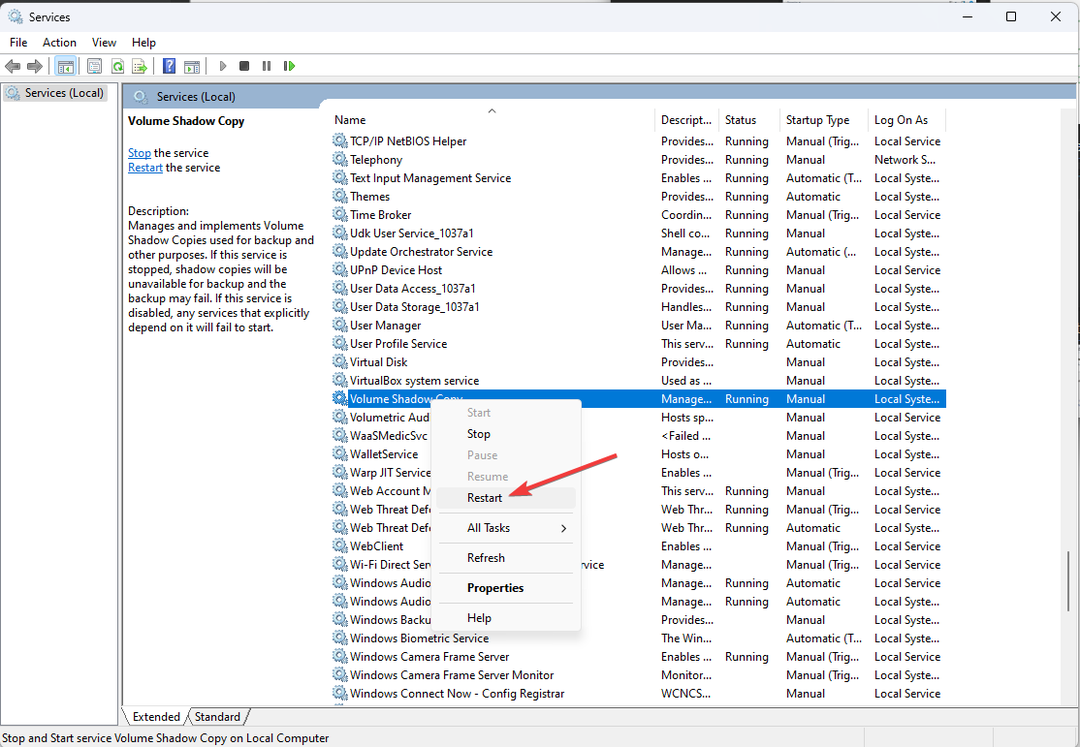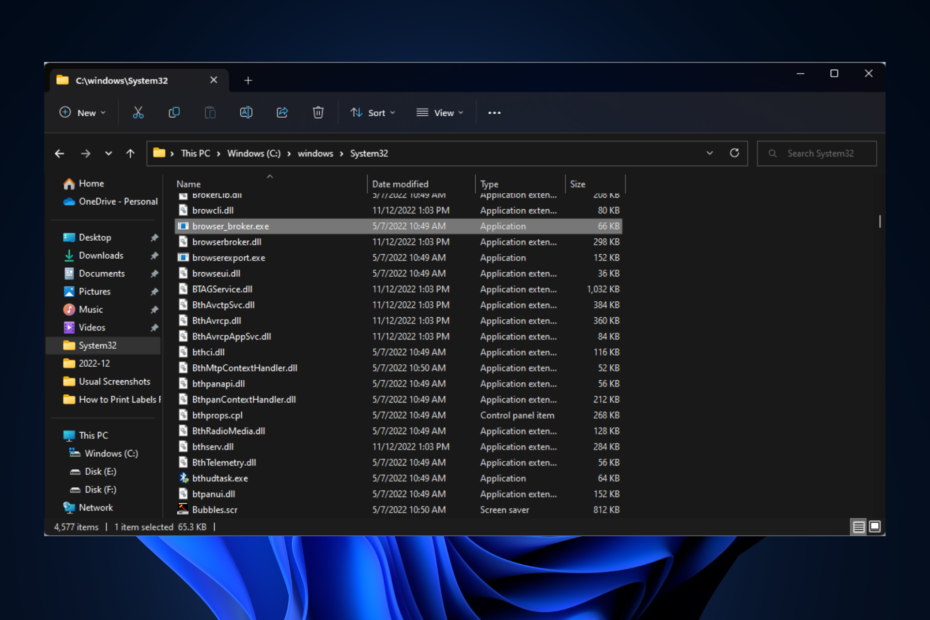- Microsoft ha appena annunciato Windows 10 Insider Preview Build 21354 insieme alle sue modifiche.
- La build 21354 di Windows 10 Insider Preview include un sistema di feed di notizie completamente revisionato.
- Questo articolo ha lo scopo di mostrarti esattamente come utilizzare il nuovo sistema di feed di notizie I miei interessi.
- I passaggi inclusi in questa guida aiuteranno sia i Windows Insider che gli utenti normali una volta che la funzionalità sarà disponibile.

Il programma Windows Insider è un ambiente eccellente per gli utenti per testare le funzionalità più recenti e migliori che Microsoft sta pianificando di uscire sul mercato live.
Bene, quelli che sono attualmente nel programma saranno i primi a vedere cosa Windows 10Insider Preview Build 21354 ha in serbo per loro e saranno i primi a essere in grado di installare le funzionalità più recenti, anche se sperimentali.
Tra i tanti punti salienti di questa nuova build di anteprima c'è la funzione I miei interessi, che mostreremo esattamente come puoi usarli una volta installata l'ultima build o per quando la funzione colpisce hit vivere.
Secondo Microsoft, questa caratteristica specifica è il risultato del feedback positivo degli utenti e dei continui sforzi di Microsoft di ascoltare ciò che la comunità richiede:
Grazie per il tuo continuo feedback per notizie e interessi sulla barra delle applicazioni di Windows! Stiamo continuando a sviluppare l'esperienza in base ai tuoi suggerimenti. Oggi siamo lieti di annunciare una nuova serie di funzionalità in arrivo per personalizzare il feed in base ai tuoi interessi.
Come posso usare il nuovo the Interessi funzionalità in Windows 10?
1. Come uso il Gestisci interessi pulsante?
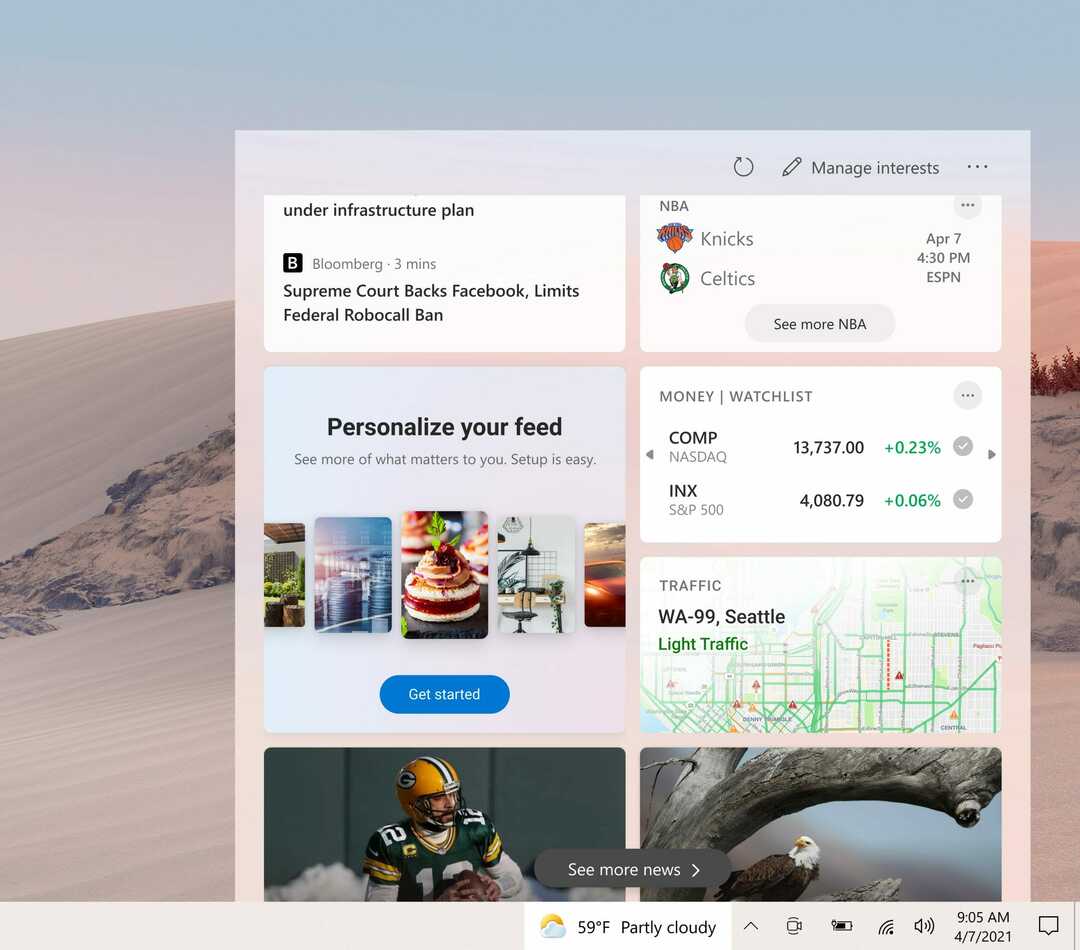
- Passa il cursore del mouse sul meteo sulla barra delle applicazioni
- Verrà visualizzato un nuovo pulsante Gestisci interessi nella parte superiore della finestra.
- Premendo questo pulsante si aprirà un'esperienza di personalizzazione a pagina intera, dalla quale potrai scegliere gli argomenti che ti interessano.
I nuovi utenti riceveranno anche una scheda di personalizzazione nel loro feed per aiutarli a iniziare molto più facilmente
2. Come uso il I miei interessi pagina?
- Una casella di ricerca nella pagina I miei interessi ti aiuta a trovare editori e argomenti di interesse.
- Nuovi interessi possono essere scoperti anche sfogliando un elenco predefinito di categorie.
- Questi includono diversi tipi di notizie, intrattenimento e argomenti sportivi.
Dopo aver selezionato un nuovo argomento da seguire, il tuo feed inizierà a ricevere sempre più storie da quel determinato dominio.
Gli argomenti e gli interessi a cui sei già iscritto possono essere gestiti tramite il Interessi seguiti nella parte sinistra della schermata di navigazione.
3. Come uso il Ottimizza il tuo feed caratteristica?
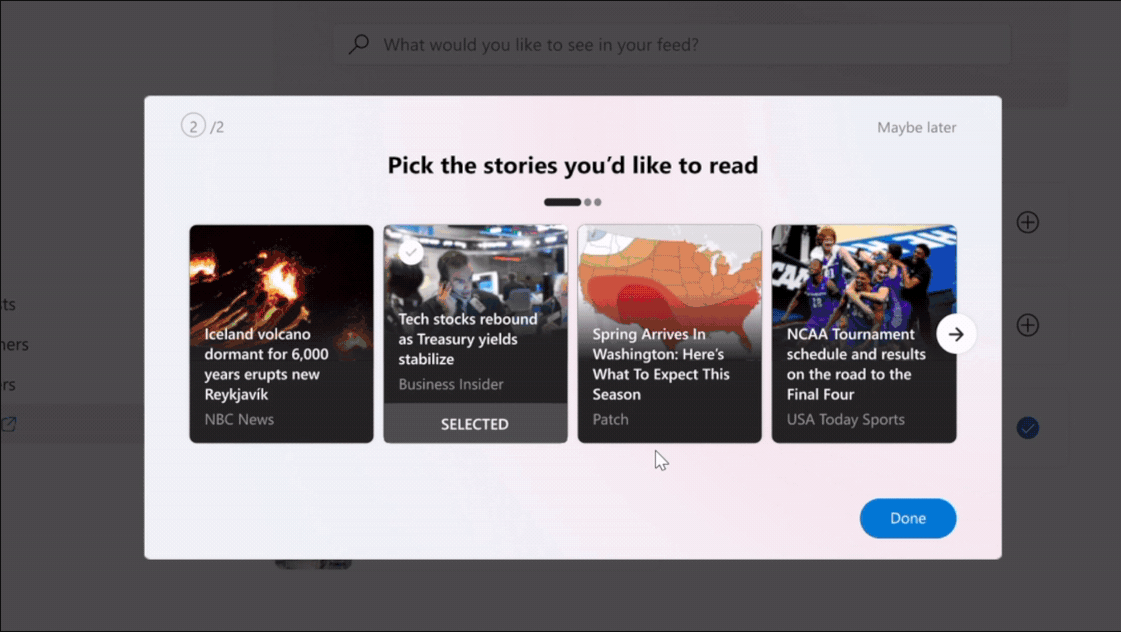
Ottimizza il tuo feed è simile agli altri due strumenti presentati in precedenza. È accessibile dal lato sinistro della finestra I miei interessi.
La differenza, tuttavia, è che ti consente di modificare il tuo feed in base agli editori all'interno degli ecosistemi dei partner di Microsoft.
- Seleziona alcuni editori o storie.
- Scorri l'elenco per iniziare a vedere una versione aggiornata del tuo feed.
- Puoi accedere al menu Editori seguiti per visualizzare e gestire gli editori a cui sei iscritto.
Puoi anche perfezionare il tuo feed articolo per articolo premendo la X nell'angolo in alto a destra, quindi scegliendo una delle 3 opzioni di feedback:
- Non mi interessa questa storia
- Non mi piace la fonte
- Segnala un problema
Questo conclude il nostro articolo che copre il I miei interessi funzionalità introdotta in Windows 10. Tieni presente, tuttavia, che queste funzionalità sono ancora in fase di sviluppo attivo e sono quindi soggette a continue modifiche.
Facci sapere cosa ne pensi di questa revisione del feed di notizie dell'utente lasciando il tuo feedback nella sezione commenti qui sotto.
Promemoria: Microsoft continuerà a distribuire notizie e interessi ai Windows Insider, quindi non è ancora disponibile per tutti nel Dev Channel.